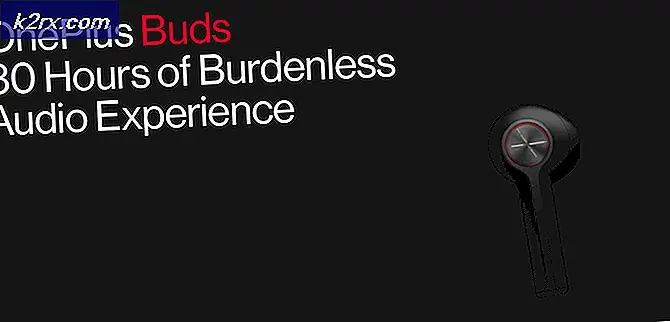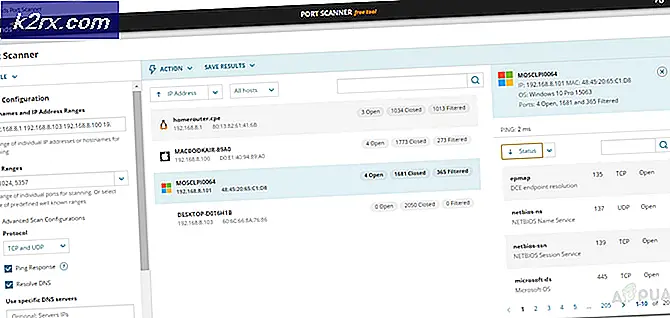Sådan løses fejl OxE8000015, når du tilslutter iPhone?
Flere Windows-brugere har nået os med spørgsmål efter at være ude af stand til at oprette forbindelse til iTunes med deres iPhones. Efter hvert forsøg på forbindelse får de fejlmeddelelsen ‘ITunes kunne ikke oprette forbindelse til denne iPhone. Der opstod en ukendt fejl ' efterfulgt af fejlkoden OxE8000015.Problemet er bekræftet at forekomme på Windows 10, Windows 8.1 og Windows 7.
Hvad forårsager OxE8000015 fejlkoden på Windows?
Vi undersøgte dette særlige problem ved at se på forskellige brugerrapporter og ved at analysere de forskellige reparationsstrategier, som andre berørte brugere med succes har brugt til at løse denne fejlkode. Som det viser sig, kan flere forskellige scenarier gyde OxE8000015-fejlkoden. Her er en liste over potentielle synder:
Hvis du i øjeblikket leder efter måder at komme forbi denne fejlkode og forbinde din iPhone til iTunes på en Windows-computer, giver denne artikel dig flere fejlfindingsvejledninger. Nedenunder finder du flere forskellige metoder, der er bekræftet at være effektive af andre berørte brugere.
For de bedste resultater anbefaler vi, at du følger nedenstående instruktioner i den rækkefølge, vi arrangerer dem (via effektivitet og sværhedsgrad). Til sidst skal du snuble over en løsning, der løser problemet uanset den skyldige, der forårsager problemet.
Lad os begynde!
Metode 1: Genstart iPhone og iTunes
Selvom dette kan virke som en simpel løsning, har mange brugere bekræftet, at disse nøjagtige trin er det, der gjorde det muligt for dem at løse problemet på ubestemt tid. Flere berørte brugere har rapporteret, at problemet blev løst, og at 0xE8000015opstod ikke længere under forbindelsen til iTunes, efter at begge komponenter er genstartet.
Som det viser sig, løser denne procedure de tilfælde, hvor en (eller flere) involverede tjenester sidder fast i en limbo-tilstand. Her er en hurtig guide til genstart af både iPhone og iTunes:
- Start med at afbryde din iPhone fra USB-kablet, der er kablet til computeren. Kort efter at du genstarter din iPhone, skal du gøre det samme med din computer.
- Vent, indtil opstartssekvensen er afsluttet på begge enheder.
- Åbn iTunes på din pc.
- Tilslut din iPhone via USB-kabel, og se om forbindelsen lykkes denne gang.
Hvis du stadig støder på 0xE8000015fejl, gå ned til næste metode nedenfor.
Metode 2: Sætte iPhone i gendannelsestilstand
I de fleste tilfælde er 0xE8000015fejl opstår, fordi iPhone er deaktiveret (efter en række forkerte adgangskodeindgange). Hvis du er i en situation som denne, kan du ikke oprette forbindelse til din telefon til iTunes, medmindre du først sætter den i gendannelsestilstand.
Flere berørte brugere har bekræftet, at denne procedure tillod dem at forbinde deres telefon med iTunes, hvorfra de var i stand til at gendanne iPhone og vende tilbage til den deaktiverede tilstand.
Her er en hurtig guide til at sætte iPhone i gendannelsestilstand og oprette forbindelse til iTunes på en Windows-installation:
- Sørg for, at din iPhone er sluttet til din computer via USB-kabel.
- Tryk og hold på startknappen, mens du trykker på tænd / sluk-knappen for at starte din telefon i gendannelsestilstand.
- Åbn iTunes, og se om forbindelsen er oprettet uden det samme problem.
- Hvis proceduren er vellykket, skal du gendanne din iPhone til en ikke-deaktiveret tilstand ved at slette dataene fra den.
Hvis du stadig støder på det samme 0xE8000015fejl, selv når din telefon er i gendannelsestilstand, skal du gå ned til næste metode nedenfor.
Metode 3: Geninstallation af den nyeste version af iTunes
Hvis ingen af metoderne ovenfor har tilladt dig at løse problemet, har du muligvis at gøre med en beskadiget iTunes-installation. Og hvis du tænker på, at du allerede har den nyeste version af Itunes, skal du huske på, at en beskadiget installation effektivt kan forhindre, at appen opdateres automatisk.
Hvis dette scenarie gælder for din nuværende situation, er den foretrukne tilgang at sikre, at du fjerner alle iTunes-komponenter fuldstændigt fra din computer og installerer den nyeste version fra bunden. Her er en hurtig guide til, hvordan du gør dette på en Windows-computer:
- Åbn en Løb dialogboks, og tryk på Windows-tast + R. Skriv derefter “Appwiz.cpl” og tryk på Gå ind at åbne op Programmer og funktioner.
- Når du er inde i Programmer og funktioner vindue, rul ned til listen over installerede applikationer og find iTunes. Når du ser det, skal du højreklikke på det og vælge Afinstaller fra den nyligt viste kontekstmenu.
- Følg instruktionerne på skærmen for at fuldføre afinstallationen, og genstart derefter din computer for at slippe af med alle filer, der tilhører denne suite.
- Når den næste opstartssekvens er afsluttet, skal du besøge dette link (her) og klikke på Download for at installere den nyeste version af iTunes. Tryk derefter på Get og lad Windows overtage installationen.
Bemærk: Hvis du ikke bruger Windows 10, kan du downloade denne version i stedet (her). Men husk, at UWP-versionen har en overlegen automatisk opdateringsfunktion.
- Når installationen er færdig, skal du åbne Itunes-applikationen og prøve at oprette forbindelsen igen.
Hvis du stadig ser 0xE8000015fejl, gå ned til næste metode nedenfor.
Metode 4: Udskiftning af ledningen
Som det viser sig, kan dette særlige problem også opstå på grund af en dårlig forbindelse forårsaget af et ødelagt / forkert USB-kabel. Flere berørte brugere, der kæmper for at løse det samme problem, har endelig været i stand til at få løst problemet ved at skifte ledningen, der forbandt iPhone til computeren.
Hvis du ikke har en ekstra ledning, kan denne toggigt denne metode udgøre et problem, men hvis ingen af rettelserne ovenfor har tilladt dig at løse problemet, er chancerne for, at du har at gøre med et hardwareproblem som en dårlig ledning.
Hvis du har en anden strømledning til at lægge rundt, skal du bruge den og se, om det samme problem stadig opstår. Hvis du ikke har et ekstra kabel, skal du ikke bestille et online, fordi du ikke ved med sikkerhed, om det er tilfældet med problemet.
I stedet skal du tage din enhed til en telefontekniker og bede dem om at foretage en netledningstest - køb den kun, hvis du bekræfter, at en dårlig ledning forårsagede problemet.